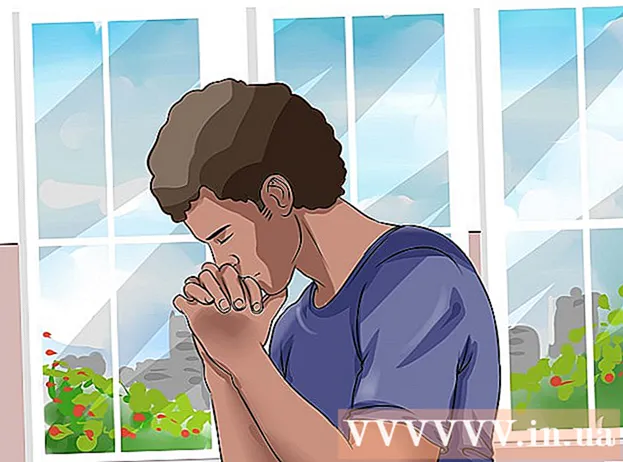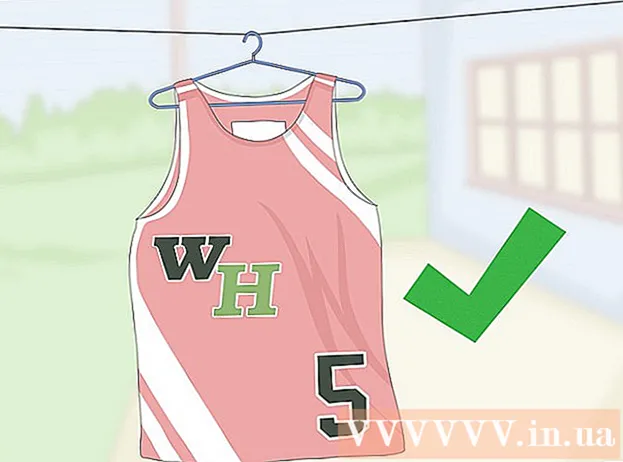Autor:
Eugene Taylor
Fecha De Creación:
11 Agosto 2021
Fecha De Actualización:
1 Mes De Julio 2024

Contenido
Este wikiHow te enseñará cómo eliminar un contacto bloqueado de la lista "Bloqueados" en Skype. Si lo hace, les permitirá volver a verlo y conversar con usted. Puede desbloquear personas tanto en la versión de escritorio de Skype como en la aplicación móvil de Skype.
Al paso
Método 1 de 2: en un escritorio
 Skype abierto. El icono de la aplicación se parece a una "S" en el logotipo de Skype. Esto abrirá su página principal de Skype si ya ha iniciado sesión.
Skype abierto. El icono de la aplicación se parece a una "S" en el logotipo de Skype. Esto abrirá su página principal de Skype si ya ha iniciado sesión. - Si no ha iniciado sesión en Skype, ingrese su dirección de correo electrónico y contraseña antes de continuar.
 haga clic en ⋯. Se encuentra en la esquina superior izquierda de la ventana de Skype. Aparecerá un menú desplegable.
haga clic en ⋯. Se encuentra en la esquina superior izquierda de la ventana de Skype. Aparecerá un menú desplegable.  haga clic en Ajustes. Esta opción está en el menú desplegable. Esto abrirá la ventana de Configuración.
haga clic en Ajustes. Esta opción está en el menú desplegable. Esto abrirá la ventana de Configuración. - En una Mac, esta opción dice "Configuración de la aplicación".
 Desplácese hacia abajo hasta la sección "Contactos". Puede encontrar este encabezado en el medio de la ventana Configuración.
Desplácese hacia abajo hasta la sección "Contactos". Puede encontrar este encabezado en el medio de la ventana Configuración. - En una Mac, desplácese hacia abajo hasta la sección "Privacidad".
 clic en el enlace Administrar contactos bloqueados. Está bajo el título "Contactos". Esto abrirá una lista de contactos bloqueados.
clic en el enlace Administrar contactos bloqueados. Está bajo el título "Contactos". Esto abrirá una lista de contactos bloqueados.  Busque el usuario que desea desbloquear. Desplácese por la lista de usuarios bloqueados hasta que encuentre a la persona que desea desbloquear.
Busque el usuario que desea desbloquear. Desplácese por la lista de usuarios bloqueados hasta que encuentre a la persona que desea desbloquear.  haga clic en Desatascar. Este es un enlace azul a la derecha del nombre del contacto. Hacerlo desbloqueará inmediatamente a la persona y la volverá a agregar a su lista de chat.
haga clic en Desatascar. Este es un enlace azul a la derecha del nombre del contacto. Hacerlo desbloqueará inmediatamente a la persona y la volverá a agregar a su lista de chat.  haga clic en Listo. Esta opción está en la parte inferior de la ventana. Tu contacto ahora estará desbloqueado y disponible para chatear.
haga clic en Listo. Esta opción está en la parte inferior de la ventana. Tu contacto ahora estará desbloqueado y disponible para chatear.
Método 2 de 2: en un móvil
 Skype abierto. Presiona el ícono de la aplicación Skype, que se parece a una "S" blanca en un logo azul de Skype. Esto abrirá su página principal de Skype cuando inicie sesión.
Skype abierto. Presiona el ícono de la aplicación Skype, que se parece a una "S" blanca en un logo azul de Skype. Esto abrirá su página principal de Skype cuando inicie sesión. - Si no ha iniciado sesión, toque Inscribirse cuando se le solicite, ingrese su dirección de correo electrónico y contraseña.
 Toca la pestaña Conversaciones. Está ubicado en la esquina inferior izquierda de la pantalla (iPhone) o en la parte superior de la pantalla (Android).
Toca la pestaña Conversaciones. Está ubicado en la esquina inferior izquierda de la pantalla (iPhone) o en la parte superior de la pantalla (Android). - Cuando Skype se abre en una página sin pestañas (por ejemplo, un chat o la cámara), toque el botón "Atrás" o el icono X para volver a la interfaz principal de Skype.
 Toca tu foto de perfil. Esta imagen circular está en la parte superior de la pantalla.
Toca tu foto de perfil. Esta imagen circular está en la parte superior de la pantalla. - Si no ha configurado una imagen de perfil, toque una silueta con forma de persona en su lugar.
 Toca el engranaje de Configuración
Toca el engranaje de Configuración  Toque en Intimidad. Esta opción está en la parte inferior de la pantalla, aunque es posible que deba desplazarse un poco hacia abajo si no la ve.
Toque en Intimidad. Esta opción está en la parte inferior de la pantalla, aunque es posible que deba desplazarse un poco hacia abajo si no la ve.  Toque en Administrar usuarios bloqueados. Esto está en el centro de la pantalla. Esto abrirá una lista de todos los usuarios que haya bloqueado.
Toque en Administrar usuarios bloqueados. Esto está en el centro de la pantalla. Esto abrirá una lista de todos los usuarios que haya bloqueado.  Busque el usuario que desea desbloquear. Desplácese por su lista de bloqueo hasta encontrar a la persona adecuada.
Busque el usuario que desea desbloquear. Desplácese por su lista de bloqueo hasta encontrar a la persona adecuada.  Toque en Desatascar. Está a la derecha del nombre de la persona. Hacerlo desbloqueará inmediatamente a la persona y la volverá a agregar a su lista de chat.
Toque en Desatascar. Está a la derecha del nombre de la persona. Hacerlo desbloqueará inmediatamente a la persona y la volverá a agregar a su lista de chat.
Consejos
- Puede bloquear o desbloquear a tantas personas como desee en Skype, pero no puede bloquear o bloquear personas en masa.
Advertencias
- Bloquea a alguien solo si estás dispuesto a hablar con él. Una vez que los desbloquea, pueden ver que está en línea, disponible para hablar, etc.